اگر میخواهید یک تجربه مرور بدون آگهی، ایمن و سریع در لینوکس داشته باشید، Brave را روی دسکتاپ خود نصب کنید.
Brave، زاییده فکر برندان ایچ، بازار لینوکس را در طوفان فرو برده است. مدل عملیاتی منحصر به فرد Brave، رویکرد حفظ حریم خصوصی و عملکرد سریع، وعده جایگزینی ایده آل برای مرورگر برای کاربران لینوکس را می دهد.
اگر از دیدن تبلیغات در همه جای مرورگر خود خسته شده اید و می خواهید به سمت یک تجربه مرور ایمن حرکت کنید، Brave پاسخی برای مشکلات شما است.
بدون هیچ مقدمه ای، بیایید عمیق تر به بررسی نحوه نصب مرورگر Brave در توزیع های مختلف لینوکس بپردازیم.
نحوه نصب Brave در اوبونتو/دبیان
برای نصب Brave در توزیعهای مبتنی بر اوبونتو و دبیان، دو گزینه دارید:
- با استفاده از ترمینال
- با استفاده از رابط کاربری گرافیکی
1. Brave را از طریق ترمینال نصب کنید
اگر از هر توزیع مبتنی بر اوبونتو/دبیان استفاده میکنید، اولین قدم این است که curl را روی سیستم خود نصب کنید. به عنوان یک عملکرد خط فرمان، cURL برای انتقال داده ها از طریق شبکه های مختلف و دانلود نرم افزار از مخازن به طور ایمن بسیار مفید است. به هر حال، با توجه به محبوبیت Brave به عنوان یک مرورگر، لازم است که کاربران در حین گشت و گذار در اینترنت، امنیت خود را حفظ کنند.
در اینجا نحوه نصب بسته curl در اوبونتو و دبیان آمده است:
sudo apt install curl -y
در مرحله بعدی، باید چند وابستگی مرتبط را با این دستور نصب کنید:
sudo apt install apt-transport-https
در مرحله بعد، زمان استفاده از دستور curl برای وارد کردن کلید Brave GPG است.
curl -s https://brave-browser-apt-release.s3.brave.com/brave-core.asc | sudo apt-key --keyring /etc/apt/trusted.gpg.d/brave-browser-release.gpg add -
مخزن Brave را به فهرست sources.list.d سیستم اضافه کنید:
echo "deb [arch=amd64] https://brave-browser-apt-release.s3.brave.com/ stable main" | sudo tee /etc/apt/sources.list.d/brave-browser-release.list
اکنون زمان آن است که لیست مخزن سیستم را به روز کنید و Brave را روی دستگاه خود نصب کنید:
sudo apt update && sudo apt install brave-browser
2. Brave را از طریق رابط کاربری گرافیکی در اوبونتو نصب کنید
کاربرانی که علاقه زیادی به استفاده از خط فرمان برای نصب Brave ندارند، می توانند آن را از طریق روش GUI در اوبونتو نصب کنند. برای انجام این کار، مرکز نرم افزار اوبونتو را راه اندازی کنید و Brave را در کادر جستجو جستجو کنید.
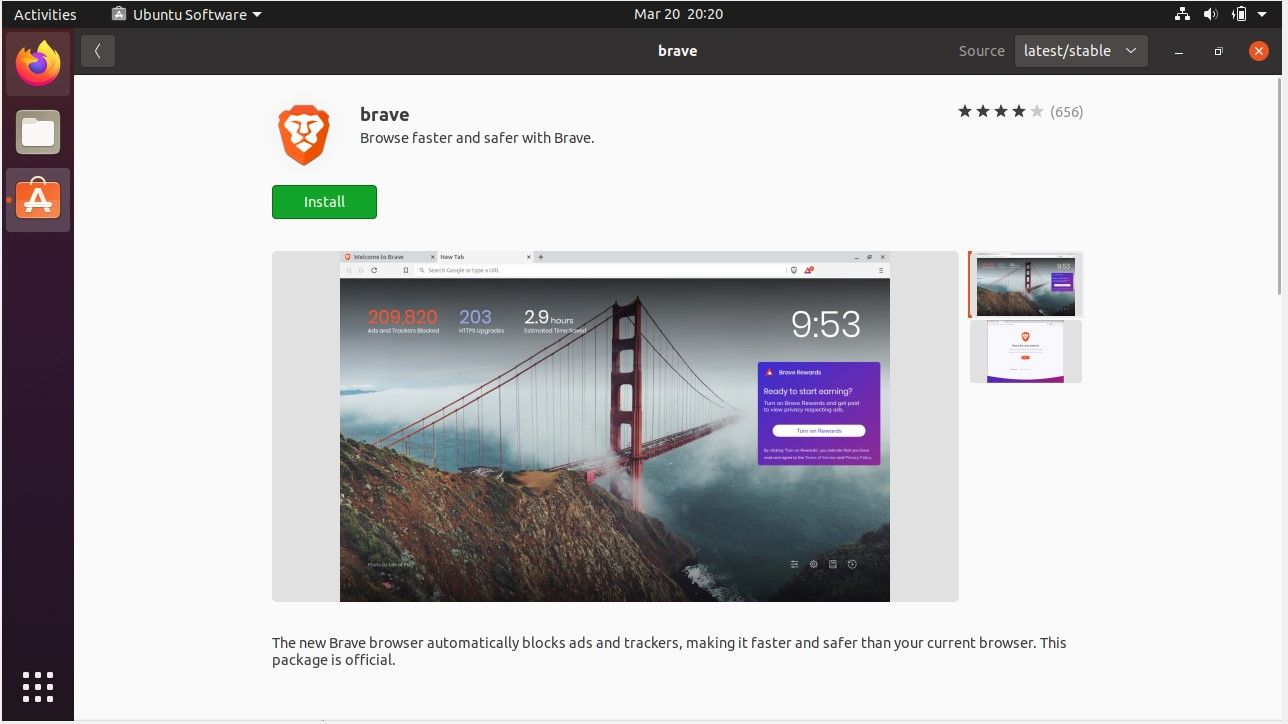
بر روی Install کلیک کنید و سپس رمز عبور دستگاه خود را وارد کنید. پس از نصب نرم افزار، می توانید آن را راه اندازی کرده و مانند هر برنامه دیگری شروع به استفاده از آن کنید.
نصب Brave در آرچ لینوکس
شما می توانید Brave را روی Arch Linux از AUR با استفاده از یک کمک کننده AUR نصب کنید.
در مرحله اول، باید چند وابستگی برای Yay با دستور pacman نصب کنید:
sudo pacman -S --needed git base-devel
سپس، مخزن Yay را از AUR کلون کنید:
git clone https://aur.archlinux.org/yay.git
برای دسترسی به فایل های نصب به دایرکتوری تازه ایجاد شده بروید:
cd yay
بسته را با دستور makepkg بسازید:
makepkg -si
هنگامی که Yay را بر روی سیستم خود نصب و پیکربندی کردید، می توانید به راحتی مرورگر Brave را با دستور زیر نصب کنید:
yay -S brave
Brave را روی فدورا و CentOS نصب کنید
برای نصب مرورگر Brave در فدورا و CentOS، اولین قدم نصب وابستگیهای ضروری برای افزودن مخزن است.
sudo dnf install dnf-plugins-core
با استفاده از دستور dnf config-manager، مخزن Brave را اضافه کنید:
sudo dnf config-manager --add-repo https://brave-browser-rpm-release.s3.brave.com/x86_64/
کلید مخزن را اضافه کنید:
sudo rpm --import https://brave-browser-rpm-release.s3.brave.com/brave-core.asc
اکنون زمان نصب بسته مرورگر Brave است. برای انجام این کار، اجرا کنید:
sudo dnf install brave-browser
دستورات روی صفحه را دنبال کنید و در صورت درخواست تایید، Y را وارد کنید. پس از اتمام تمام مراحل نصب، باید به دنبال نماد مرورگر Brave در منوی برنامه ها بگردید. هر زمان که به روز رسانی های جدید در دسترس است، می توانید با استفاده از دستور ارتقاء dnf به آخرین نسخه ارتقا دهید.
مرتبط: نحوه مدیریت بستهها در توزیعهای مبتنی بر RPM با استفاده از DNF
نصب Brave از طریق فروشگاه اسنپ
میتوانید مرورگر Brave را با استفاده از Snap Store در هر توزیع لینوکس نصب کنید. اما قبل از اجرای دستور زیر، باید دیمون Snap را روی سیستم خود نصب کنید. برای انجام این کار می توانید راهنمای دقیق ما را در مورد نصب اسنپ در لینوکس دنبال کنید.
هنگامی که snap را نصب کردید، می توانید مرورگر Brave را از فروشگاه Snap با این دستور نصب کنید:
sudo snap install brave
Brave را در openSUSE دانلود و نصب کنید
در نهایت، اگر کاربر openSUSE هستید، می توانید مرورگر Brave را در چند مرحله موثر نصب کنید.
ابتدا بستههای موجود را بهروزرسانی کنید تا مطمئن شوید که جدیدترین نسخه همه نرمافزارهای موجود را دارید.
sudo zypper refresh
هنگامی که همه بسته ها به روز شدند، باید دستور curl را نصب کنید، اگر قبلاً نصب نشده است.
sudo zypper install curl
اگر curl قبلاً نصب شده و بهروز باشد، پیامی مبنی بر همین موضوع دریافت خواهید کرد.
با نصب curl، باید کلید GPG را برای مخزن Brave وارد کنید.
sudo rpm --import https://brave-browser-rpm-release.s3.brave.com/brave-core.asc
با استفاده از دستور zypper addrepo مخزن را اضافه کنید:
sudo zypper addrepo https://brave-browser-rpm-release.s3.brave.com/x86_64/ brave-browser
با این دستور بسته مرورگر Brave را در openSUSE نصب کنید:
sudo zypper install brave-browser
برای باز کردن مرورگر نصب شده، میتوانید brave-browser را در ترمینال تایپ کنید یا نماد Brave را در منوی برنامهها جستجو کنید. میتوانید قبل از راهاندازی برنامه، دستور تازهسازی zypper را دوباره اجرا کنید تا مطمئن شوید همه چیز بهروزرسانی شده است.
مرور ایمن در لینوکس با استفاده از Brave
Brave یکی از بهترین مرورگرها برای لینوکس است، با توجه به اینکه چقدر از نظر امنیت و کارایی برای کاربران لینوکس رتبه بالایی دارد. مطمئن شوید که تنظیمات مرورگر خود را پس از راهاندازی بهروزرسانی کردهاید. این شامل وارد کردن نشانکها و سایر جزئیات مرتبط میشود.
چند مرورگر دیگر برای توزیع های لینوکس در دسترس هستند، به خصوص اگر احساس می کنید Brave برای سیستم شما بسیار سنگین است. شما می توانید مواردی را انتخاب کنید که به بهترین وجه با نیازهای سیستم شما مطابقت دارند.
